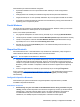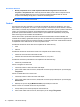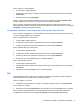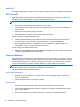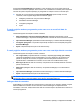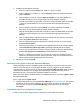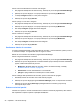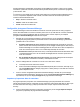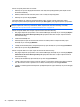HP Client Security Getting Started
Pictograma Password Manager este afișată în colțul din stânga sus al unei pagini web sau al
ecranului de conectare al aplicației. Atunci când nu s-au creat date de conectare pentru respectivul
site web sau pentru respectiva aplicație, pe pictogramă se va afișa un semn în formă de plus.
▲
Efectuați clic pe sau atingeți pictograma Password Manager pentru a afișa un meniu
contextual, unde veți putea alege dintre următoarele opțiuni:
●
Adăugare [somedomain.com] la Password Manager
●
Deschidere Password Manager
● Configurări pictogramă
● Ajutor
În cazul paginilor web sau programelor pentru care nu s-au creat încă date de
conectare
Următoarele opțiuni sunt afișate în meniul contextual:
●
Add [somedomain.com] to the Password Manager (Adăugare [somedomain.com] la
Password Manager)—Vă permite să adăugați date de conectare la ecranul actual de conectare.
● Open Password Manager (Deschidere Password Manager)—Lansează Password Manager.
● Configurări pictograme—Vă permite să specificați condițiile în care se afișează pictograma
Password Manager.
●
Ajutor—Afișează secțiunea Ajutor a HP Client Security.
În cazul paginilor web sau programelor pentru care s-au creat deja date de conectare
Următoarele opțiuni sunt afișate în meniul contextual:
●
Fill in logon data (Completare date de conectare)—Afișează pagina Verify your identity
(Verificați-vă identitatea). Dacă v-ați autentificat cu succes, datele dvs. de conectare sunt
plasate în câmpurile de conectare, iar pagina este transmisă (dacă transmiterea a fost
specificată atunci când datele de conectare au fost create sau modificate ultima oară).
●
Edit Logon (Modificare date de conectare)—Vă permite să vă modificați datele de conectare
pentru acest site web.
●
Add Logon (Adăugare date de conectare)—Vă permite să adăugați un cont la Password
Manager.
● Open Password Manager (Deschidere Password Manager)—Lansează Password Manager.
●
Ajutor—Afișează secțiunea Ajutor a HP Client Security.
NOTĂ: Este posibil ca administratorul acestui computer să fi configurat HP Client Security pentru a
solicita mai mult de o singură acreditare atunci când se verifică identitatea dvs.
Adăugare date de conectare
Puteți adăuga cu ușurință date de conectare pentru un site web sau un program, tastând o singură
dată informațiile de conectare. Din acel moment, Password Manager va completa automat
informațiile, în locul dvs. Puteți folosi aceste date de conectare după ce ați răsfoit site-ul web sau în
interiorul programului.
Caracteristici, aplicații și configurări ale identității 19